众所周知,win7系统以简洁稳定而文明,虽然现在很多用户都会选择使用win10系统。但是还是有不少用户想要安装win7旗舰版系统。最近就有小伙伴问小编装win7旗舰版怎么操作,那么今天小编就来跟大家分享一个操作十分简单的一键安装win7旗舰版的方法。下面就让我们一起来看看小编是如何做的吧!
安装win7旗舰版的详细教程:
1.浏览器搜索下载火(xiazaihuo.com)一键重装系统官网,下载下载火(xiazaihuo.com)三步装机版软件并打开,选择win7系统,点击立即重装。(使用前关闭杀毒软件)

2.等待软件下载系统镜像。

3.下载完成后软件会自动在线重装 Windows 系统。
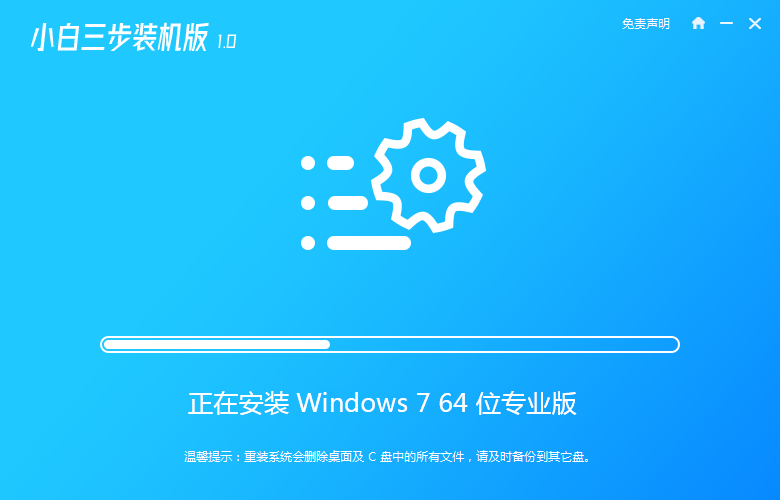
4.安装完成后点击立即重启。
图文演示win7下安装xp双系统教程
很多网友习惯使用win7/xp双系统,即可体验win7系统,又可以使用熟悉的xp系统.不过不少小伙伴不清楚win7下怎么安装xp双系统,今天小编就教下大家win7下安装xp双系统的方法.

5.重启后在 PE 菜单中选择第二选项进入 xiaobai PE 系统。
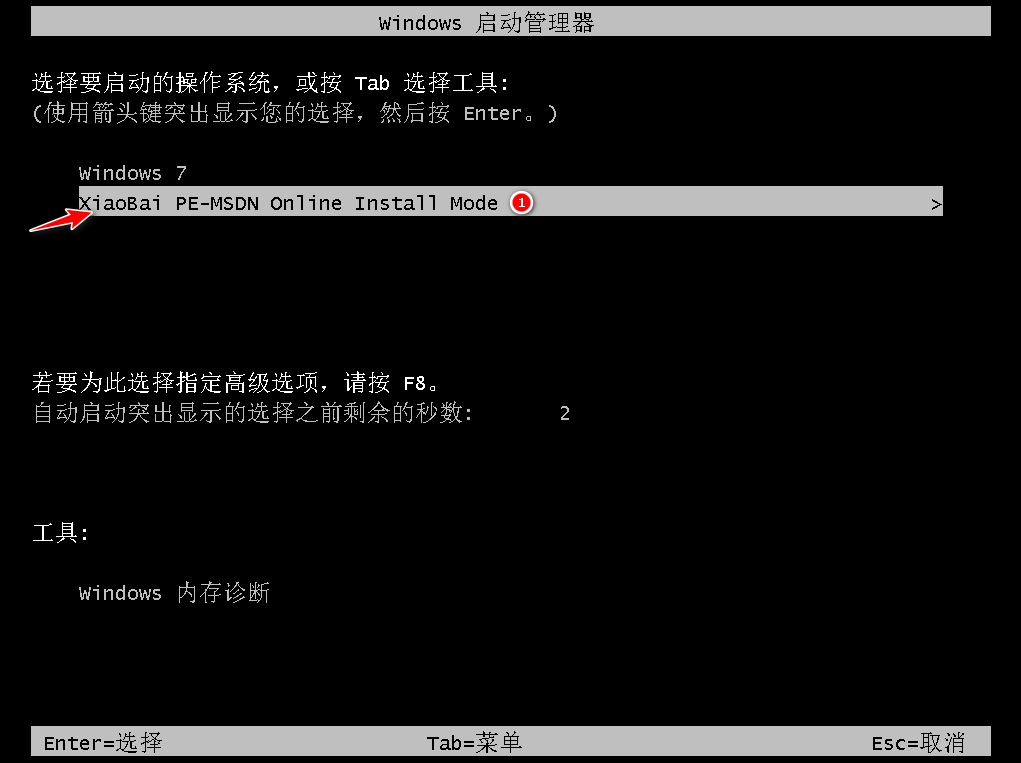
6.在 PE 系统中下载火(xiazaihuo.com)装机工具自动安装系统,我们无需操作,等待安装完成点击立即重启即可。
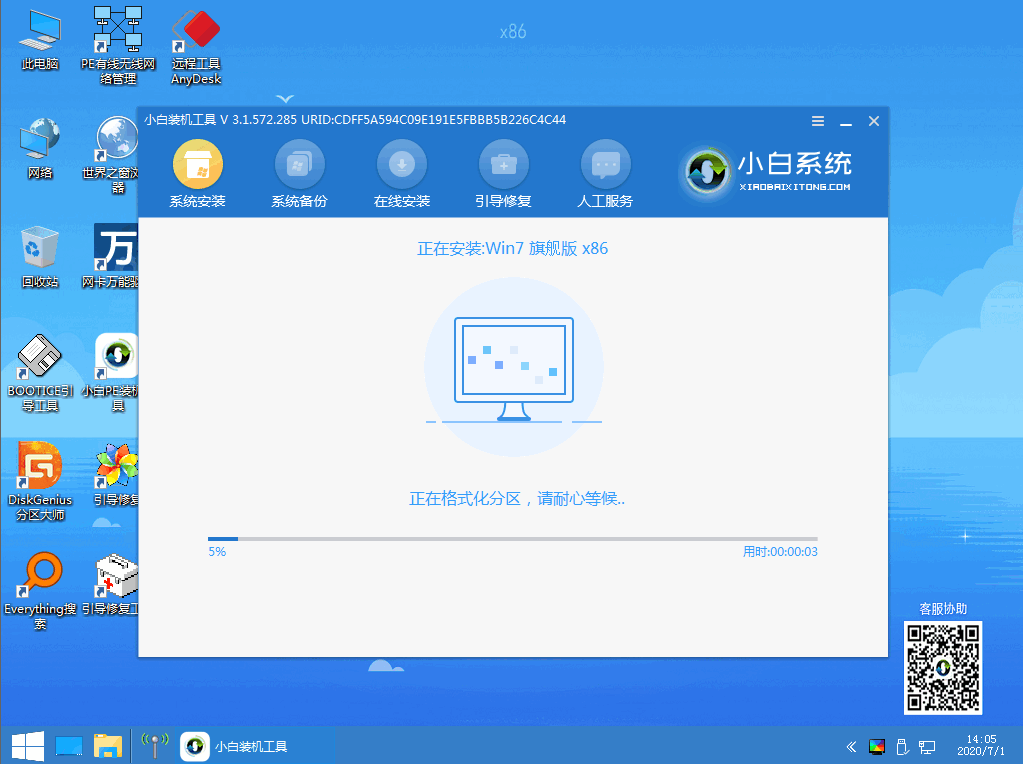
7.重启后选择 Windows 7 进入。
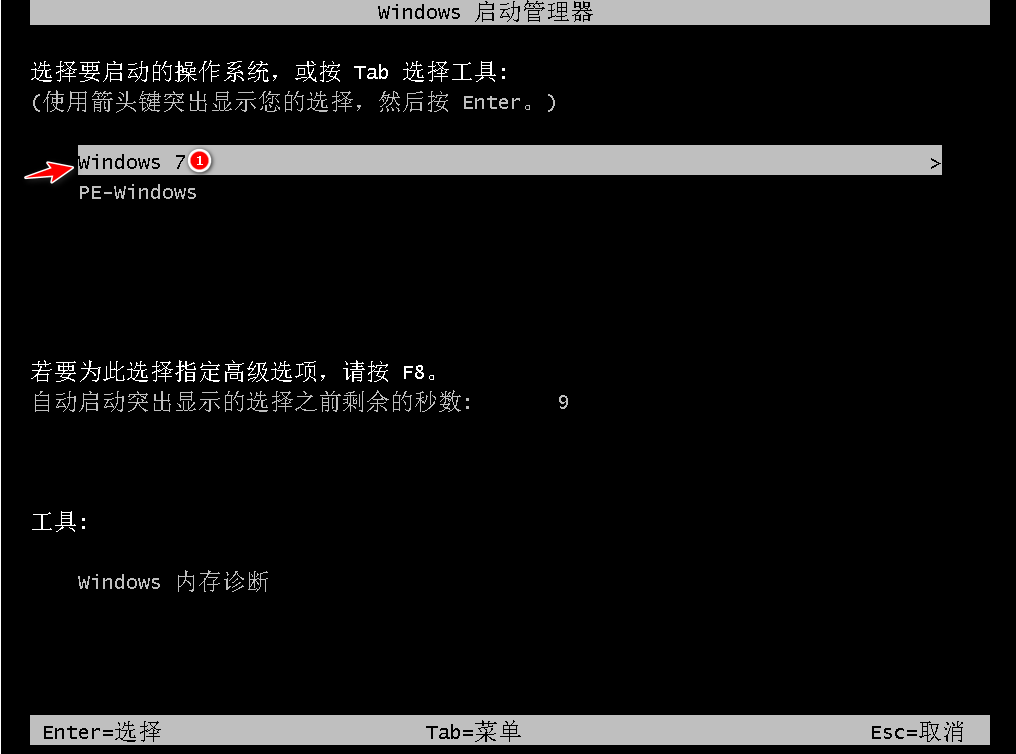
8.等待开机进入win7桌面就说明我们的win7系统安装好啦。

以上就是关于安装win7旗舰版怎么操作的详细教程啦!!!希望能够帮助到大家!
以上就是电脑技术教程《安装win7旗舰版的详细教程》的全部内容,由下载火资源网整理发布,关注我们每日分享Win12、win11、win10、win7、Win XP等系统使用技巧!电脑城装机版win7系统的详细安装教程
win7操作系统是很多小伙伴都非常喜欢的操作系统.最近就有小伙伴问小编安装win7系统怎么操作,那么今天小编就来跟大家分享免费的电脑城装机版win7系统的详细安装教程.


